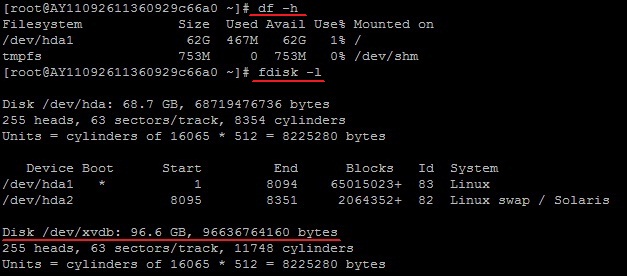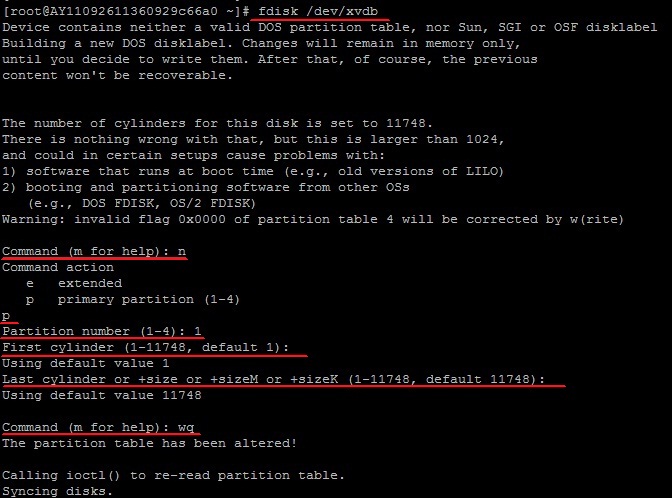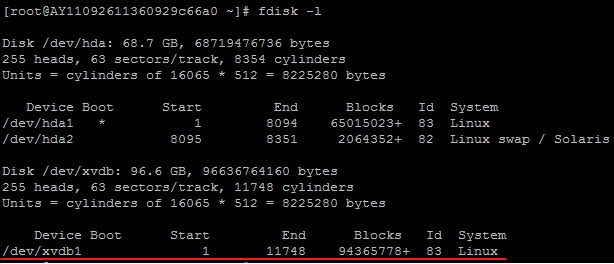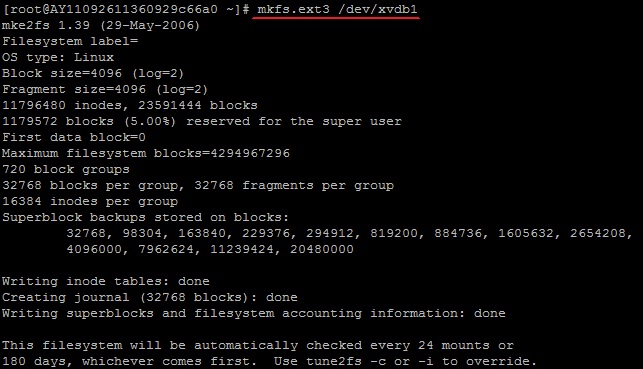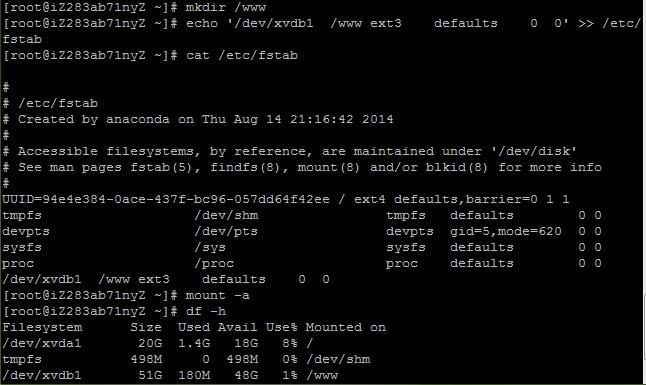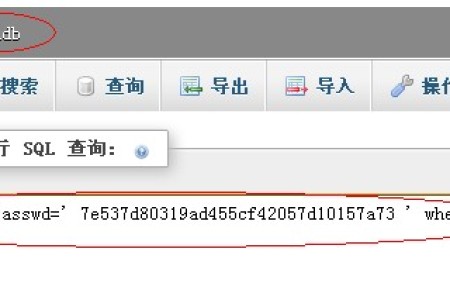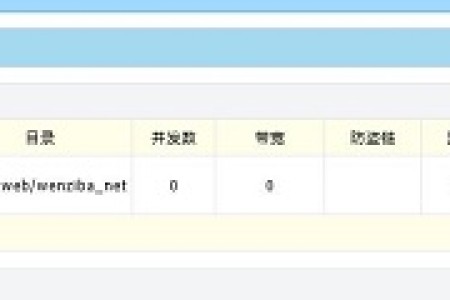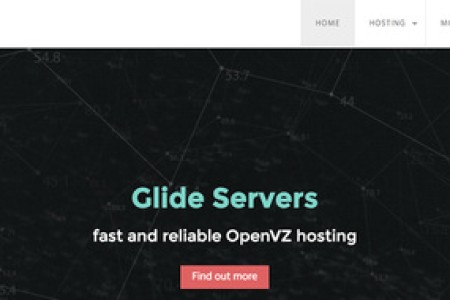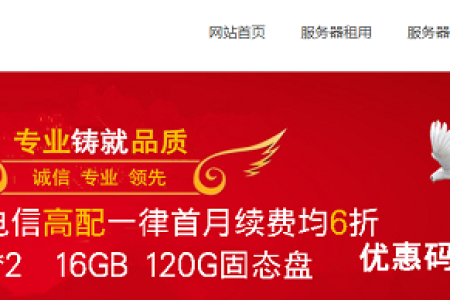阿里云云服务器如何安装WDCP到数据盘
在上一期的介绍了阿里云数据盘的挂载以及格式化问题,今天要说说的就是国内使用比较多的免费的主机面板WDCP,如何安装到数据盘!如果vps或者云服务器有数据盘的可以看看,没有的可以跃过,如果你喜欢也可以收藏,整个都是亲手操作过的,没有华丽的文笔,只有记流水账啦!
使用SSH命令登陆!
1、查看数据盘
在没有分区和格式化数据盘之前,使用 “df –h”命令,是无法看到数据盘的,可以使用“fdisk -l”命令查看。如下图:
注:如果你没有购买数据盘就不用看这个教程啦,因为看了也没有用的!
2、 对数据盘进行分区
执行“fdisk -S 56 /dev/xvdb”命令,对数据盘进行分区;
根据提示,依次输入“n”,“p”“1”,两次回车,“wq”,分区就开始了,很快就会完成。
3、 查看新的分区
使用“fdisk -l”命令可以看到,新的分区xvdb1已经建立完成了。
安装以上5部就已经完成了,现在只差一步了,那就是安装WDCP!其实前面4部直接引用上期阿里云数据盘挂载教程,只是在第5部稍微有点变化,按照这样的例子,我们可以仿照按照AMH到数据盘!
附:WDCP一键安装教程:
wget http://dl.wdlinux.cn:5180/lanmp_laster.tar.gz
tar zxvf lanmp_laster.tar.gz
sh install.sh
其他的按照提示选择就可以了!对于WDCP的其他一些常见的操作直接登录WDCP后台慢慢查看吧,部分不方便查找的在主机指南已经说明了!